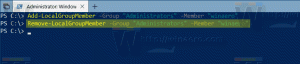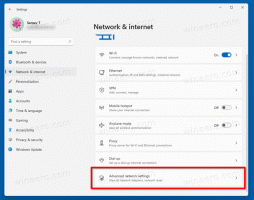تصدير Hyper-V Virtual Machine في نظام التشغيل Windows 10
يأتي Windows 10 و Windows 8.1 و Windows 8 مزودًا بـ Client Hyper-V حتى تتمكن من تشغيل نظام تشغيل ضيف مدعوم داخل جهاز ظاهري. Hyper-V هو برنامج Hypervisor الأصلي من Microsoft لنظام التشغيل Windows. تم تطويره في الأصل لنظام التشغيل Windows Server 2008 ثم تم نقله إلى نظام تشغيل عميل Windows. لقد تحسن بمرور الوقت وهو موجود أيضًا في أحدث إصدار من Windows 10. يسمح Hyper-V بتصدير آلة افتراضية للنسخ الاحتياطي. أيضًا ، يمكنك استخدام ميزة الاستيراد والتصدير لنقل جهاز افتراضي بين أجهزة مضيف Hyper-V.
ملاحظة: Windows 10 Pro و Enterprise و Education فقط طبعات تشمل تقنية المحاكاة الافتراضية Hyper-V.
ما هو Hyper-V
Hyper-V هو حل ظاهري خاص من Microsoft يسمح بإنشاء أجهزة افتراضية على أنظمة x86-64 التي تعمل بنظام Windows. تم إصدار Hyper-V لأول مرة جنبًا إلى جنب مع Windows Server 2008 ، وكان متاحًا بدون رسوم إضافية منذ Windows Server 2012 و Windows 8. كان Windows 8 هو أول نظام تشغيل عميل Windows يتضمن دعم الأجهزة الافتراضية محليًا. مع Windows 8.1 ، حصل Hyper-V على عدد من التحسينات مثل وضع الجلسة المحسن ، مما يتيح رسومات عالية الدقة للاتصالات بأجهزة VM باستخدام بروتوكول RDP ، وإعادة توجيه USB التي يتم تمكينها من المضيف إلى الأجهزة الافتراضية. يوفر Windows 10 مزيدًا من التحسينات على عرض برنامج Hypervisor الأصلي ، بما فيها:
- الإضافة والإزالة الساخنة لمحولات الذاكرة والشبكة.
- Windows PowerShell Direct - القدرة على تشغيل الأوامر داخل جهاز افتراضي من نظام التشغيل المضيف.
- التمهيد الآمن لنظام Linux - أصبحت عروض Ubuntu 14.04 والإصدارات الأحدث و SUSE Linux Enterprise Server 12 OS التي تعمل على الأجهزة الافتراضية من الجيل الثاني قادرة الآن على التمهيد مع تمكين خيار التمهيد الآمن.
- Hyper-V Manager إدارة المستوى الأدنى - يمكن لمدير Hyper-V إدارة أجهزة الكمبيوتر التي تعمل بنظام Hyper-V على Windows Server 2012 و Windows Server 2012 R2 و Windows 8.1.
تصدير آلة افتراضية في Hyper-V
يجمع التصدير جميع الملفات المطلوبة في وحدة واحدة - ملفات القرص الثابت الافتراضية وملفات تكوين الجهاز الظاهري وأي ملفات نقاط فحص. يمكنك القيام بذلك على جهاز افتراضي يكون في حالة بدء أو إيقاف.
من الممكن تصدير آلة افتراضية Hyper-V إما باستخدام Hyper-V Manager أو PowerShell. دعونا نراجع كلتا الطريقتين.
لتصدير جهاز ظاهري Hyper-V في نظام التشغيل Windows 10، قم بما يلي.
- افتح Hyper-V Manager من قائمة ابدأ. نصيحة: انظر كيفية التنقل بين التطبيقات حسب الترتيب الأبجدي في قائمة ابدأ في نظام التشغيل Windows 10. يمكن العثور عليه ضمن أدوات Windows الإدارية> Hyper - V. manager.
- انقر فوق اسم المضيف الخاص بك على اليسار.
- في قائمة أجهزتك الافتراضية ، ابحث عن الجهاز الذي تريد تصديره.
- انقر بزر الماوس الأيمن فوقه واختر يصدر... من قائمة السياق.
- اختر المجلد الذي تريد تخزين الملفات المصدرة فيه.
- انقر فوق يصدر زر.
عند الانتهاء من التصدير ، يمكنك رؤية جميع الملفات التي تم تصديرها ضمن الموقع المحدد.
بدلاً من ذلك ، يمكنك استخدام PowerShell لتصدير أجهزتك الافتراضية.
قم بتصدير Hyper-V VM باستخدام PowerShell
- افتح PowerShell كمسؤولنصيحة: يمكنك إضافة قائمة السياق "فتح PowerShell كمسؤول".
- اكتب الأمر التالي أو انسخه والصقه للحصول على قائمة الأجهزة الافتراضية المتوفرة:
الحصول على vm
- نفّذ الأمر التالي:
Export-VM -Name "اسم الجهاز الظاهري" -Path "المسار الكامل إلى مجلد الوجهة"
- استبدل اسم الجهاز الظاهري بالاسم الفعلي للجهاز الظاهري الذي حصلت عليه في الخطوة 3. أيضًا ، حدد المسار الصحيح للمجلد لتخزين الملفات المصدرة.
سيتم الآن تصدير جهاز VM الخاص بك. قد يستغرق الأمر بعض الوقت للانتهاء.
هذا كل شيء.
مقالات ذات صلة:
- تغيير المجلد الافتراضي Hyper-V Virtual Machine في نظام التشغيل Windows 10
- تغيير مجلد الأقراص الصلبة الافتراضية Hyper-V في نظام التشغيل Windows 10
- إزالة Floppy Disk Drive في Windows Hyper-V Virtual Machine
- تغيير نقطة في البوصة للجهاز الظاهري Hyper-V (عرض مستوى تكبير الحجم)
- قم بإنشاء اختصار لـ Hyper-V Virtual Machine في نظام التشغيل Windows 10
- تمكين أو تعطيل جلسة Hyper-V المحسّنة في نظام التشغيل Windows 10
- كيفية تمكين Hyper-V واستخدامه في نظام التشغيل Windows 10
- قم بإنشاء أجهزة Ubuntu الافتراضية باستخدام Hyper-V Quick Create